Windows Update obvykle automaticky aktualizuje ovladače tiskárny. To však neplatí, pokud jste službu Windows Update vypnuli. Pokud tomu tak je, pak může být nutné ovladač tiskárny Kyocera aktualizovat. Pokud tiskárna Kyocera nevytiskne správně, mohla by ji aktualizovat. To je, jak stáhnout a aktualizovat ovladače tiskárny Kyocera pro Windows 10.
Aktualizace ovladačů tiskárny Kyocera ve Správci zařízení Windows
- Automaticky aktualizovat ovladače
- Ruční aktualizace ovladačů tiskárny Kyocera
- Aktualizace ovladačů tiskárny Kyocera pomocí ovladače DriverAgent
1. Automaticky aktualizujte ovladače
Správce zařízení Windows uvádí zařízení a poskytuje pro ně podrobnosti o ovladači. Zde byste měli mít možnost pomocí služby Windows Update získat nejnovější dostupný ovladač. Není to přesně "automatický" přístup, ale je to nejjednodušší způsob, jak získat chybějící ovladače.
- Ovladače tiskárny Kyocera můžete aktualizovat pomocí Správce zařízení stisknutím klávesové zkratky klávesy Win + X az nabídky vyberte položku Správce zařízení .

- Nyní klepněte na položku Tiskárny a klepněte pravým tlačítkem myši na tiskárnu Kyocera. Chcete-li otevřít okno níže, vyberte v místní nabídce možnost Aktualizovat model ovladače.

- V okně Aktualizovat software ovladače vyberte možnost Automaticky vyhledat aktualizovaný software ovladače.
- Systém Windows pak může najít další aktualizaci ovladače tiskárny Kyocera ke stažení.
2. Ruční aktualizace ovladačů tiskárny Kyocera
Nebo si můžete vyhledat a stáhnout ovladač tiskárny Kyocera sami. Nejprve si poznamenejte své přesné číslo modelu tiskárny Kyocera, které bude uvedeno v jeho příručce. Kromě toho budete také potřebovat podrobnosti o tom, zda je vaše platforma Windows 64 nebo 32bitová, kterou můžete zkontrolovat zadáním „systému“ do vyhledávacího pole Cortana a výběrem otevřete kartu Systém zobrazenou přímo níže. Pak si můžete stáhnout ovladač tiskárny Kyocera následujícím způsobem.
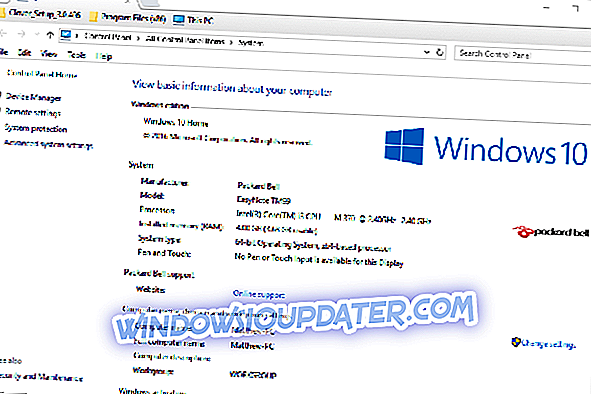
- Ovladače Kyocera můžete uložit do systému Windows z webu výrobce. Kliknutím zde otevřete stránku Podpora a stahování na webu Kyocera.
- Klikněte na možnost Stáhnout ve vaší zemi nebo oblasti.
- V rozevírací nabídce Kategorie produktu vyberte možnost Tisk .
- Dále klepněte na rozevírací nabídku Produkt a vyberte číslo modelu tiskárny Kyocera.
- Stisknutím tlačítka Go otevřete seznam ovladačů tiskárny Kyocera.
- Pak můžete kliknout na ovladač systému Windows 10, který je zde uveden, a stáhnout jej.

- Všimněte si, že rozevírací nabídky USA na webu nejsou úplně stejné jako ostatní země. V Centru pro stahování v USA můžete vybrat poněkud konkrétnější kategorie tiskáren, Technické zdroje z rozevírací nabídky Kategorie zdrojů a Ovladače tisku z nabídky Podkategorie.
- Můžete také stáhnout ovladače z databázových lokalit ovladače. Například klepnutím sem otevřete web DriverGuide, který obsahuje ovladače tiskárny Kyocera.
- Poté můžete kliknout na tlačítko Stáhnout zdarma vedle požadovaného ovladače tiskárny Kyocera a uložit jej do systému Windows.
3. Aktualizace ovladačů tiskárny Kyocera pomocí ovladače DriverAgent
Můžete také stáhnout a aktualizovat ovladače tiskáren Kyocera s nástroji pro aktualizaci ovladače. DriverAgent je jeden program, který můžete skenovat pro zastaralé nebo chybějící ovladače tiskárny Kyocera s. Pak vám poskytne další podrobnosti pro zastaralé ovladače, abyste je mohli aktualizovat. To není freeware, ale můžete přidat sharewarovou verzi softwaru do Windows z webu vydavatele.
Takže si můžete stáhnout a aktualizovat ovladače tiskáren Kyocera z webových stránek výrobce a databází ovladačů nebo pomocí Správce zařízení a aktualizačního nástroje DriverAgent. Pokud si ovladač stáhnete z webu výrobce, budete muset otevřít průvodce nastavením ovladače a nainstalovat jej. Všimněte si také, že někteří řidiči mohou přijít ve formátu ZIP, který musíte nejprve extrahovat.
Poznámka editora: Tento příspěvek byl původně publikován v únoru 2017 a od té doby byl kompletně přepracován a aktualizován pro čerstvost, přesnost a úplnost.





